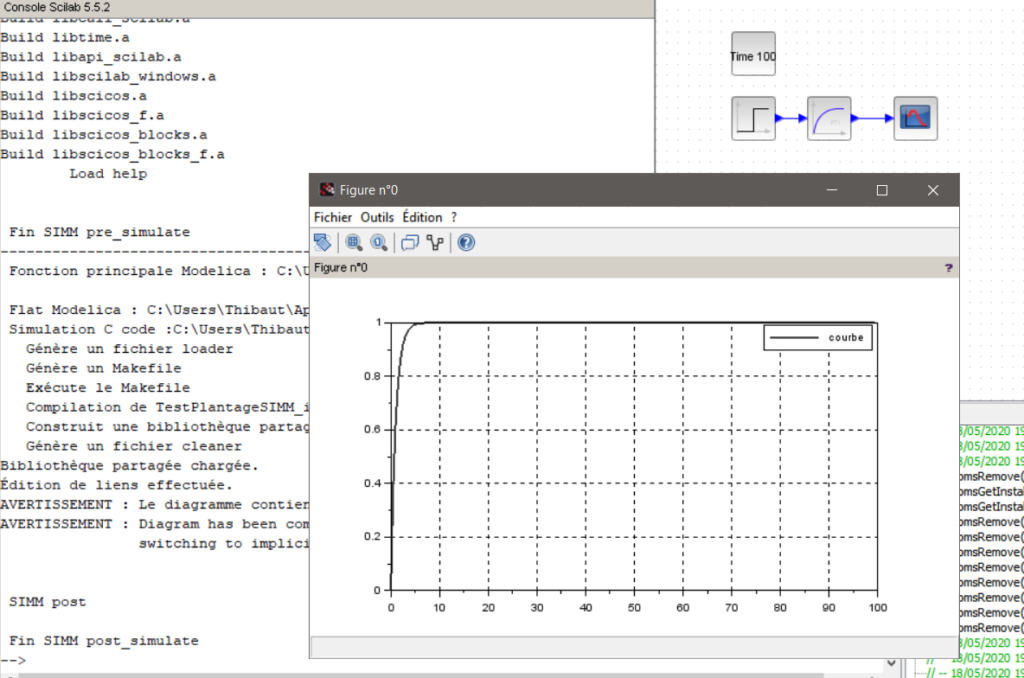How Can We Help?
Vade-mecum installation et dépannage Scilab 5.5.2
Installation
Généralité
Pour que les bibliothèques soient présentes sur toutes les sessions d’un poste de travail, les installer en administrateur local (et pas administrateur réseau).
CPGE
L’installation de CPGE se fait assez facilement par le gestionnaire Atoms : il a besoin de iodelay qu’il télécharge et installe automatiquement.
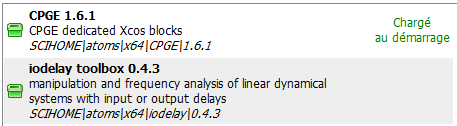
64 ou 32 bits ?
Parfois, il peut y avoir des problèmes d’installation sur la version 64 bits : se replier sur la version 32 bits dans ces cas-là.
COSELICA, SIMM et Mingw
SIMM a besoin de COSELICA pour fonctionner correctement, et donc doit être installé avant SIMM. La gestion de la dépendance n’est pas automatique : vérifiez bien que COSELICA a bien été installé et se charge avant SIMM (affichage sur la console Scilab au démarrage).
Pour Windows, il faut installer aussi le module MinGw toolbox et un compilateur est nécessaire pour le bon fonctionnement (le compilateur gcc est conseillé et les liens pour le téléchargement sont donnés sur la page de présentation du module).
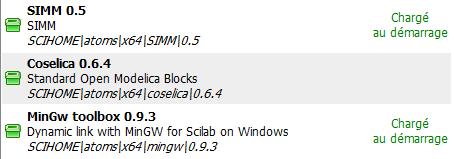
Pour que le compilateur soit visible par toutes les sessions d’un poste, il est important qu’il soit dans un espace toujours accessible quelque soit la session (près de la racine typiquement). Attention : le comportement par défaut de l’installateur gcc peut vous proposer de l’installer dans un dossier local, il faut alors le changer !
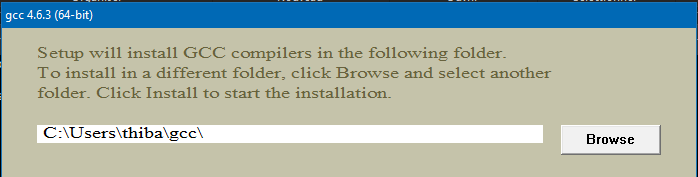
Comportement par défaut 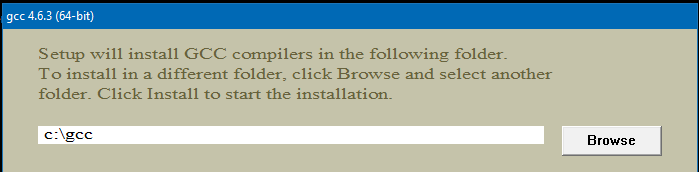
Comportement souhaité
A la fin du processus, Scilab doit reconnaître le compilateur :
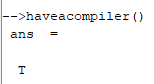
Attention :
- pour que les changements effectués par l’installation de compilateur sur les variables d’environnement Windows soient prises en compte, il faut se déconnecter puis se reconnecter de la session Windows ou alors redémarrer entièrement.
- Lors du passage à Windows 10 : une réinstallation de gcc peut être nécessaire (supprimer le dossier C:\gcc et relancer l’installation telle que décrite plus haut).
Installation sur les dérivés de Debian
Source pour la partie suivante.
- Télécharger sur le site de Scilab l’archive correspondant à la version 5.5.2
- Une fois décompresser dans un endroit adéquat, lancer Outils/Ouvrir le terminal et taper :
rm scilab-5.5.2/lib/thirdparty/libz*
Vous pouvez créer un lanceur sur le bureau avec par exemple ce texte à l’intérieur :
[Desktop Entry] Type=Application Name=Scilab 5.5.2 Exec=/home/jsmith/Scilab552/scilab-5.5.2/bin/scilab Icon=/home/jsmith/Scilab552/scilab-5.5.2/share/icons/hicolor/256x256/apps/scilab.png
Installation sous Catalina
Pas d’autres solutions qu’un double boot ou une machine virtuelle avec Windows ou Linux. Cette dernière solution est proposée sur notre site.
Régler quelques soucis fréquents
Absence d’une bibliothèque nécessaire
Si vous voyez apparaître ce type de comportement :
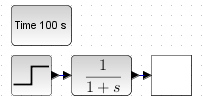
C’est que le module correspondant au bloc blanc n’a pas été chargé. Vérifier s’il y a des erreurs dans la console Scilab ou si un module a été oublié à l’installation.
Perte d’une connexion sur un bloc
Si vous ne voyez pas le résultat d’une simulation et que la console indique « index invalid », c’est sûrement qu’un des liens entre les blocs a sauté (cela arrive parfois) : déplacer les blocs un par un pour voir quel lien a sauté, et le remettre en place (astuce, une fois le lien manquant trouvé, avant de le remettre en place, on peut utiliser ctrl+z pour remettre les blocs déplacés à leurs places initiales).
SIMM : problème de compilation
Lors de son premier chargement, SIMM doit construire une série de fichier pour bien fonctionner :
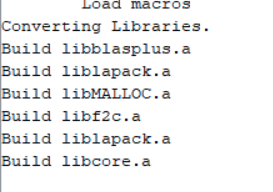
Si le processus a été interrompu (fermeture de Scilab), il ne reprendra pas lors du deuxième chargement. Cela provoque ce type d’erreur lorsqu’on essaye de faire fonctionner un modèle COSELICA ou SIMM :
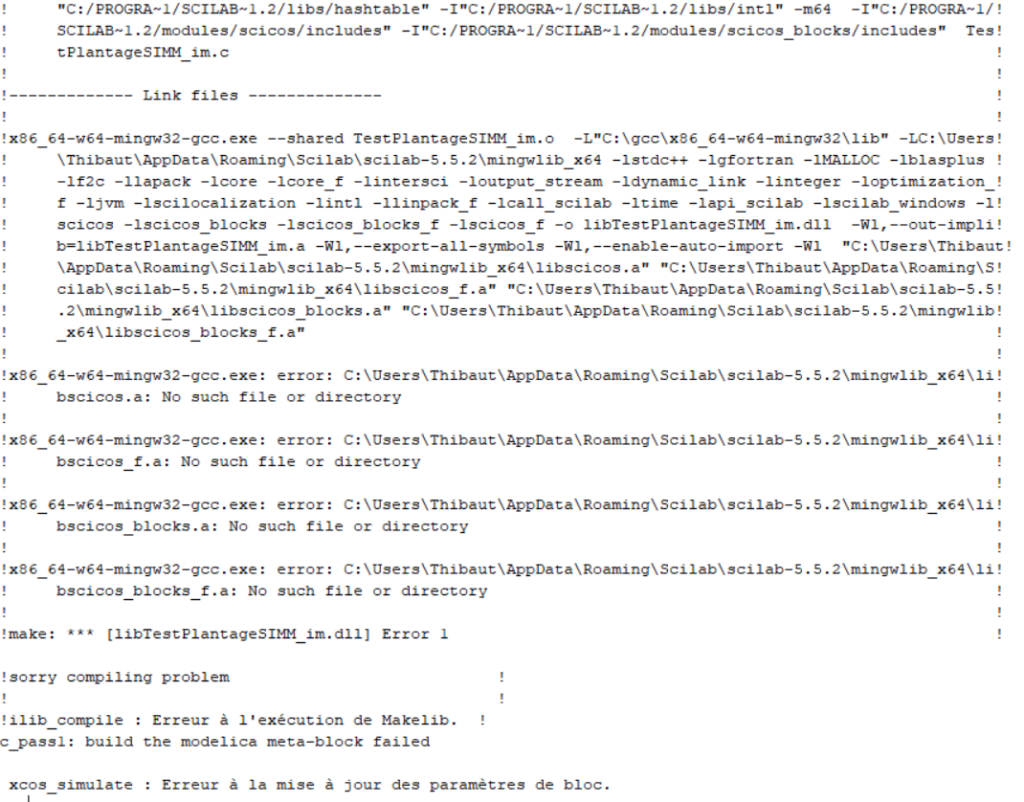
Supprimez tous les fichiers dans le dossier suivant :
C:\Users\nomDeLUtilisateur\AppData\Roaming\Scilac\scilab-5.5.2\mingwlib_x64\
(Il est indiqué normalement plusieurs fois dans le message d’erreur, vous pouvez le copier-coller dans la barre de navigation Windows). Il faut bien sûr l’adapter au nom de la session en cours.
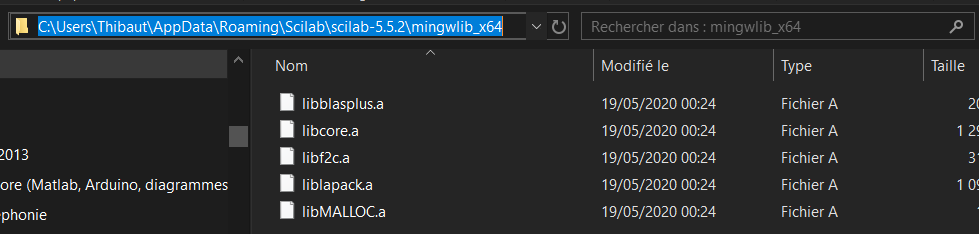
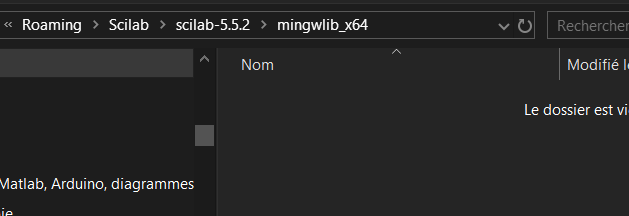
Fermez Scilab et le rouvrir : normalement, il devrait recréer l’ensemble des fichiers dont il a besoin et vous pourrez utiliser les modules SIMM et COSELICA sans soucis.